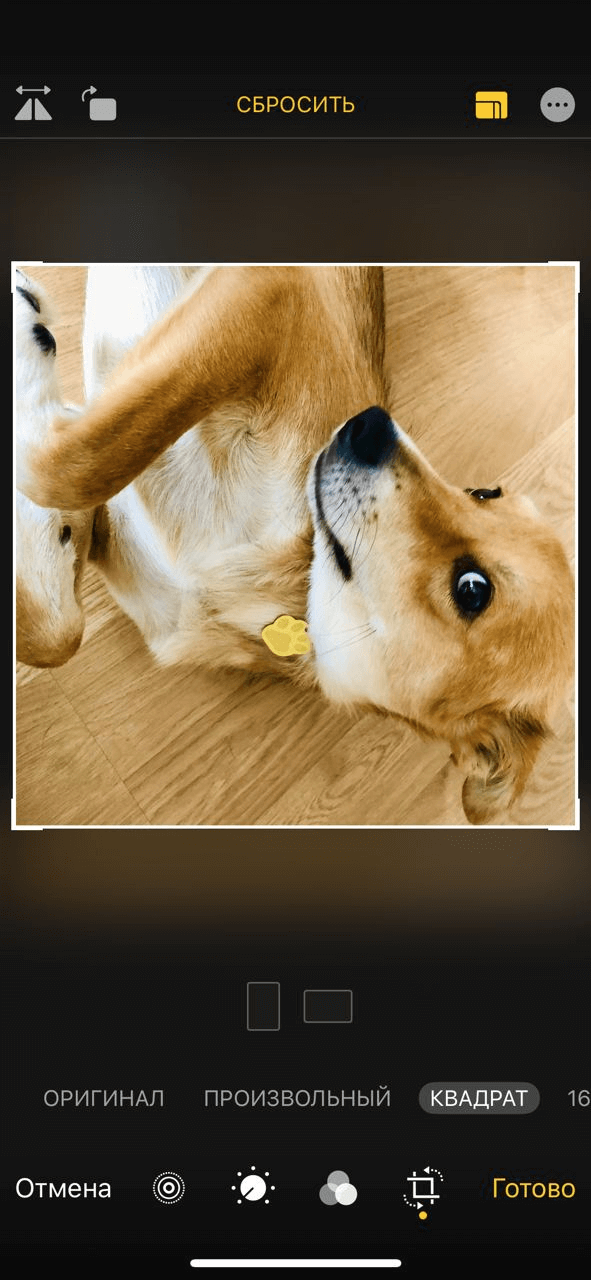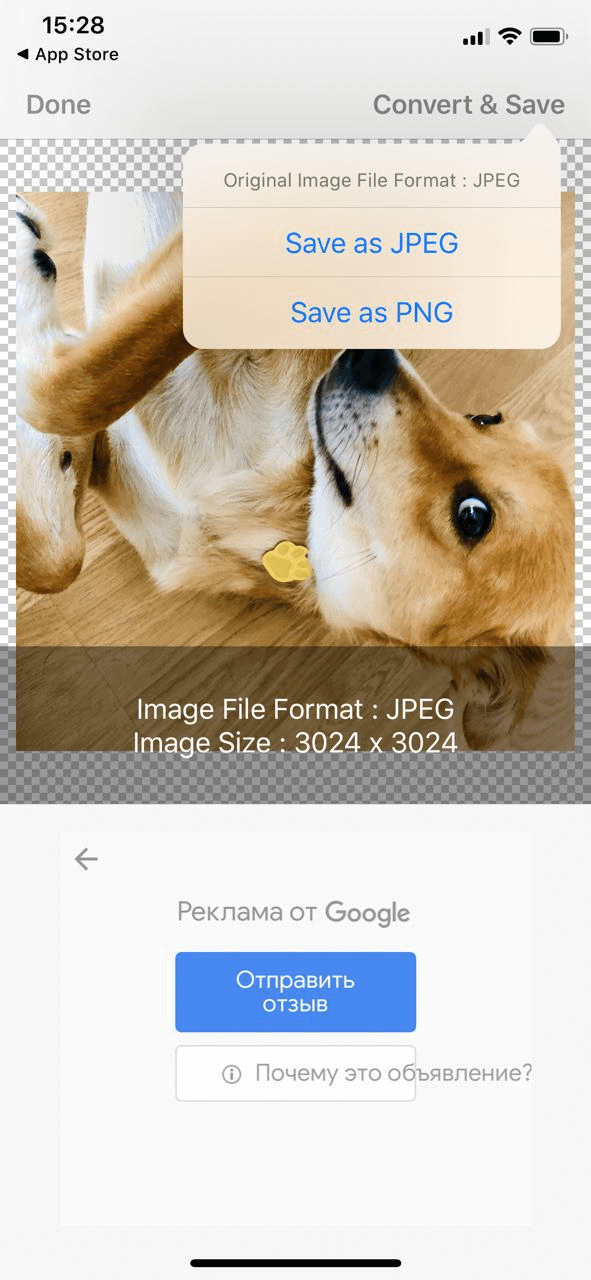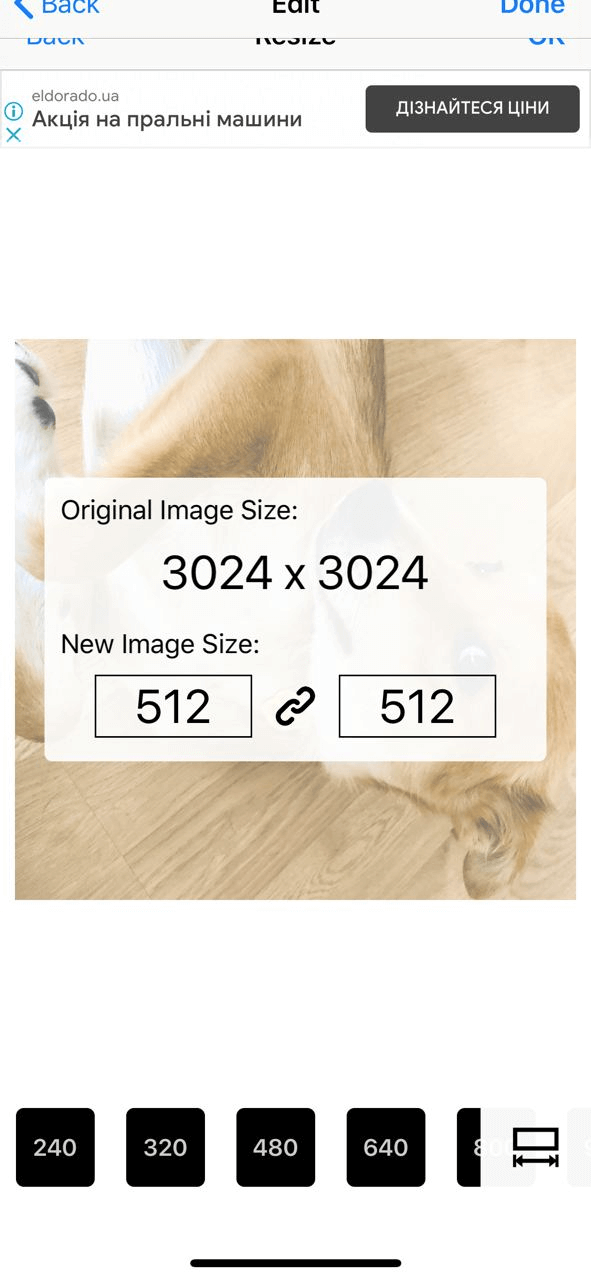- Как создать свои стикеры для Телеграм
- Требования к стикерам
- На телефоне
- Android
- iPhone
- На компьютере
- Через сайт
- С помощью программы Adobe Photoshop
- Видео
- Видео: создаём свои стикеры для Telegram в Adobe Illustrator
- Как сделать свои стикеры в Телеграме
- Елена Рабкина
- Елена Рабкина
- Какими можно сделать стикеры для Telegram
- Какие требования представляются к стикерпакам Telegram
- Как сделать стикер в Телеграме из фотографии
- Вариант 1 — Обрезка в квадрат.
- Вариант 2 — Прозрачный фон и обводка
- Как создать анимированные стикеры в Телеграм
- Как загрузить стикеры в Телеграм
Как создать свои стикеры для Телеграм
Уже давно прошло то время, когда люди пользовались скобками и двоеточиями, и настало время ярких и красивых стикеров. Однако, многие стикеры со временем приедаются и уже не дают эффекта эмоции. Поэтому некоторые пользователи задумываются как сделать свой стикер и ищут пути решения. На деле это занимает всего несколько минут, требуется лишь установка стороннего софта. Далее мы рассмотрим, как создать свои стикеры в Telegram на различных устройствах.
Требования к стикерам
Для создания стикера вам потребуется картинка любого размера, однако, чтобы ее загрузить, следует знать, что телеграмм поддерживает стикеры размером 512х512 пикселей и форматом PNG.
На телефоне
Рассмотрим по одному примеру создания стикеров на Android и iPhone устройствах.
Android
Существует множество приложений для создания наборов стикеров, но мы рассмотрим на примере «Stickers Creator Ad».
Инструкция создания стикеров на Android:
- Первое, что следует сделать – это зайти в Google Play и скачать приложение «Stickers Creator Ad».
- Далее заходим в приложение и нажимаем на крестик, после чего откроется галерея для выбора фотографии, которая в будущем станет стикером.
- Затем открывается наша выбранная фотография, которую нужно обрезать. Однако, следует знать, что обрезать очень маленький фрагмент не получится. Программа попросту не даст этого сделать, поэтому выбирайте область побольше.
- После того как мы обрезали картинку, нам предлагают стереть фон, если это необходимо. Здесь же можно приблизить или отдалить картинку.
- Далее можно изменить ориентацию или отзеркалить стикер.
- И в заключении можно добавить эмодзи.
- Ваш стикер готов, теперь его можно загрузить из галереи.
iPhone
В качестве примера возьмем приложение «Stickers for Telegram».
Инструкция как сделать стикеры на iPhone:
- Открываем AppStore и загружаем приложение «Stickers for Telegram».
- Далее нажимаем на крестик и выбираем нужное фото.
- Затем выбираем ту область, из которой желаете сделать стикер. Для продолжения нажимаем на самолетик.
- Теперь всё готово, можете сразу сохранить стикер в нужном формате PNG.
На компьютере
Для того, чтобы создать набор стикеров при помощи компьютера существует два способа. Первый это создать стикер онлайн, а второй – с помощью программы. Рассмотри два случая.
Через сайт
- Для начала находим интересную картинку, например, можно ввести в Google запросы «Коты».
- Далее выбираем понравившуюся картинку и сохраняем ее на рабочий стол.
- Затем следует выбрать онлайн сервис для создания стикеров. Вы можете выбрать любой, который вам нравится. В нашем случае будем рассматривать сервис PIXLR. Переходим на сайт https://pixlr.com/x/ и нажимаем «Open Photo». Загружаем картинку.
- Картинка успешно загружена на сервис. Первое, что следует сделать – это изменить размер 512х512 пикселей, для этого следуем инструкциям на фото.
- Нажимаем «Apply». Далее добавим надпись к фотографии.
- Готово, осталось только сохранить свой стикер. Учтите, что при сохранении файла следует указать формат PNG. Для этого нажимаем кнопку «Save» справа внизу и выбираем формат PNG.
Когда все стикеры будут готовы можете загрузить их в Телеграмм
С помощью программы Adobe Photoshop
Воспользуемся программой Adobe Photoshop.
- Открываем программу и загружаем картинку.
- Далее находим вкладку «Контуры», в ней выбираем «Рабочий контур» и нажимаем на «Образовать выделенную область».
- Затем выбираем значение равное единице в радиусе растушевки и нажимаем «ОК».
- Осталось сделать размер картинки 512х512. Для этого нажимаем «Файл» → «Новый», после чего открывает окошко, в котором указываем нужный нам размер.
- Теперь ваша картинка готова, осталось ее сохранить в формате PNG.
Видео
Видео: создаём свои стикеры для Telegram в Adobe Illustrator
Теперь вы знаете как легко и быстро создать свои стикеры в телеграмме. Для этого потребуется загрузить сторонний софт и выбрать абсолютно любую фотографию. В дополнении следует сказать, что для пака стикеров потребуется сделать несколько стикеров.
Источник
Как сделать свои стикеры в Телеграме
Для нужд бизнеса или просто так.
Елена Рабкина
Read more posts by this author.

Елена Рабкина
Телеграм уверенно входит в тройку наиболее популярных мессенджеров в России. Согласно заявлению самого сервиса в апреле 2020 года аудитория Телеграма превысила 400 миллионов пользователей. И эта цифра не стоит на месте: ежедневно регистрируется еще 1,5 миллиона человек. В более чем 20 странах Телеграм занимает первую строку Appstore среди мессенджеров.
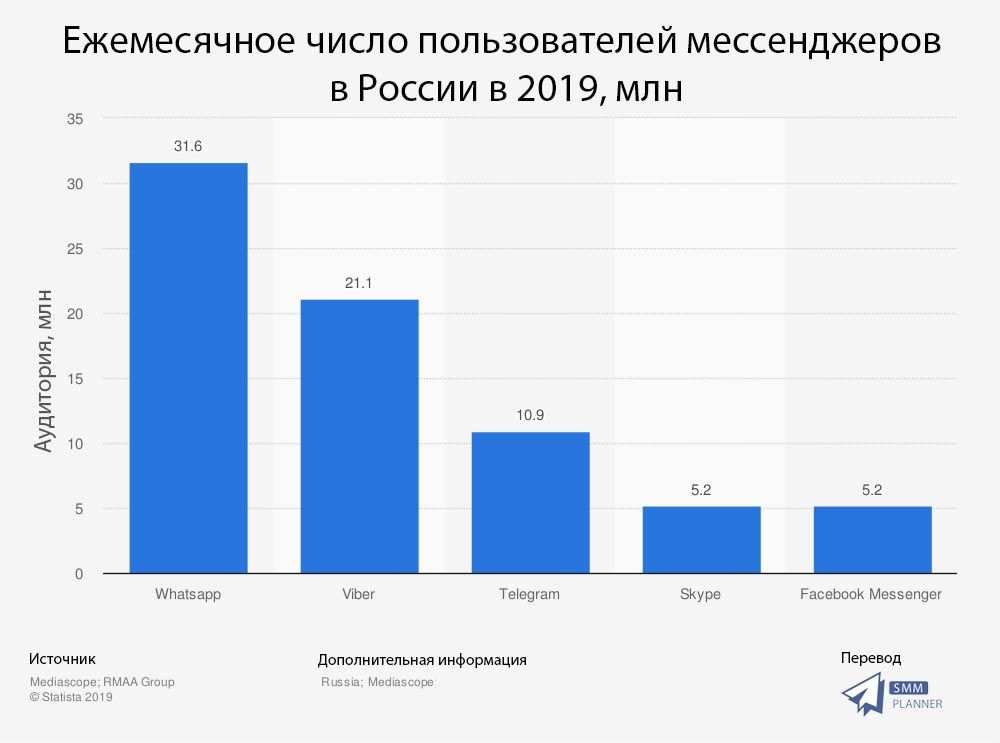
Одна из популярных фишек Телеграма – стикеры (паки). Это своеобразный аналог эмоджи, их используют, чтобы разнообразить общение и ярче выразить эмоции. Поскольку стикеры повсеместно используются в чатах, создав хороший стикерпак, вы можете обеспечить себе постоянную нативную рекламу и небывалую связь со своими пользователями.

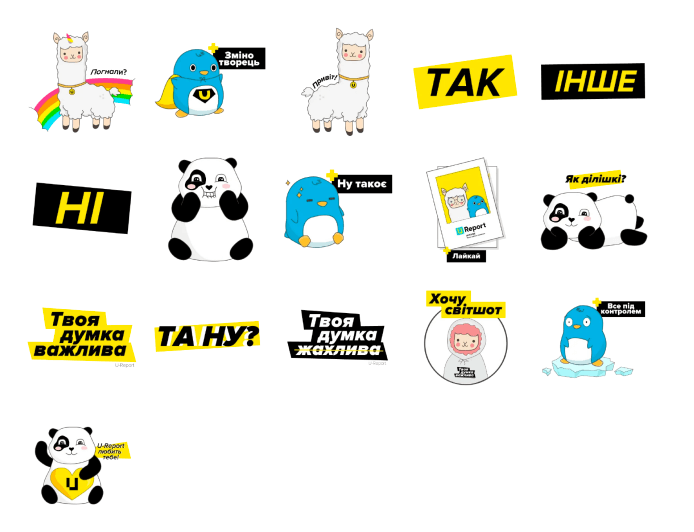
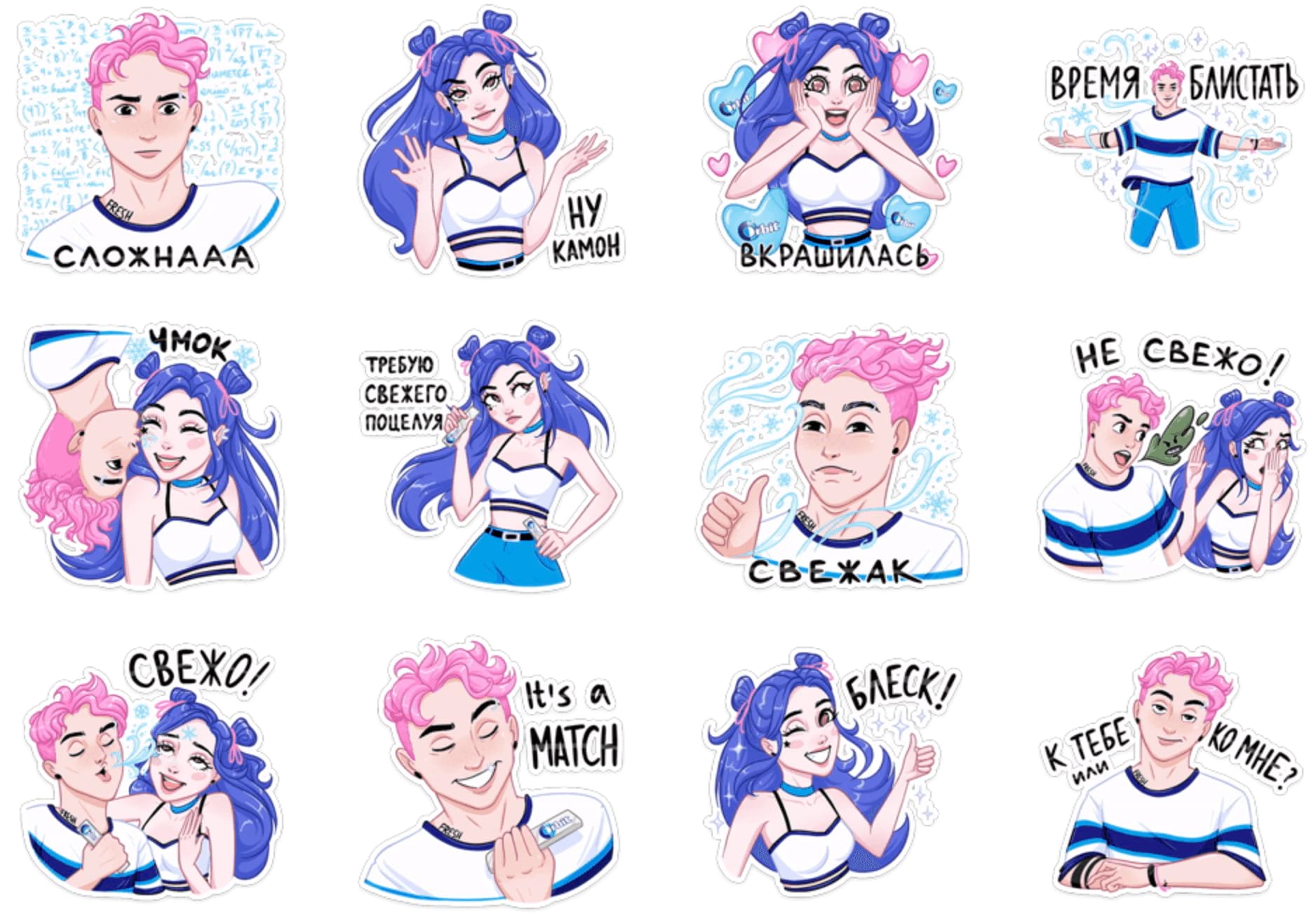
Бренды, чья целевая аудитория использует Телеграм в качестве канала общения, вовсю используют этот прием. Такое маркетинговое решение не требует больших материальных вложений, и в этой статье мы расскажем, как создать стикерпак в Телеграм самостоятельно.
Какими можно сделать стикеры для Telegram
Есть два возможных способа, как сделать стикеры в Телеграм: это могут быть простые фото и картинки или же анимированные изображения. Какие из них лучше – вопрос спорный. Потому что хорош стикер в первую очередь идеей и уместностью, а двигается он или нет – вопрос другой. Даже чистота прорисовки не столько важна, сколько попадание в сердце пользователя и применимость в его повседневных беседах.
Однако разница есть в сложности реализации. Если в первом случае научиться, как сделать стикеры в Телеграм на телефоне даже – довольно несложно, то во втором случае пригодится знание графических редакторов.
Какие требования представляются к стикерпакам Telegram
Телеграм принимается файлы в формате .PNG на прозрачном фоне. Картинка должна вписываться в квадрат размером 512х512 пикселей, одна из сторон должна равняться 512, а вторая может быть 512 пикселей или меньше. Всего один набор стикеров может содержать до 120 штук.
Как сделать стикер в Телеграме из фотографии
Тут может быть несколько уровней сложности.
Вариант 1 — Обрезка в квадрат.
Это самый простой способ, как создать стикеры в телеграмме с телефона: вы просто обрезаете картинку в квадрат, устанавливаете размер 512х512 и сохраняете в формате .PNG.
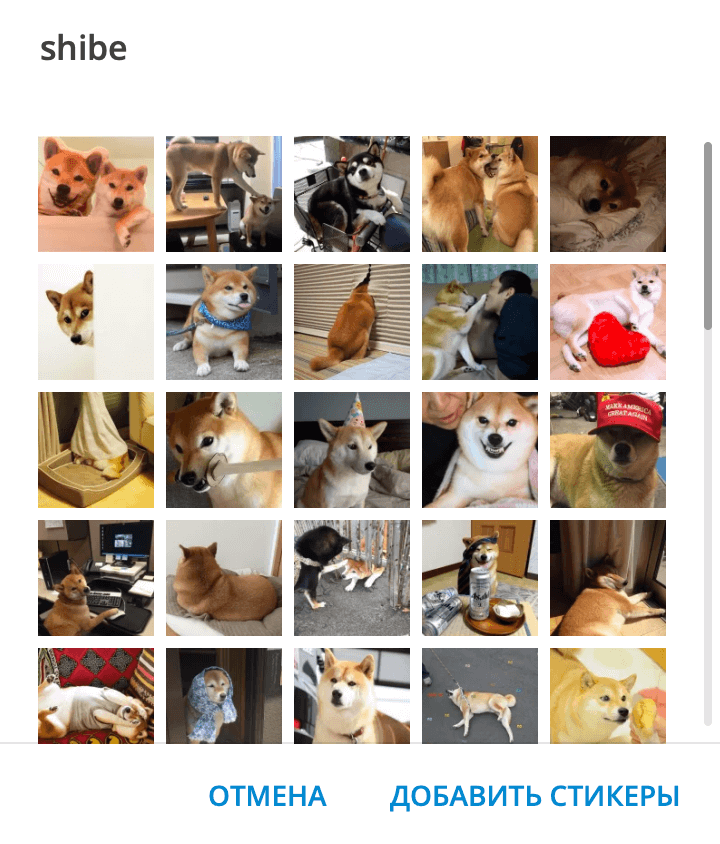
Обрезать изображение вы можете через встроенные редактор на телефоне, перевести в .PNG c помощью приложения JPEG-PNG Image file converter, а уменьшить размер в Resize It.
Вариант 2 — Прозрачный фон и обводка
В этом случае вам понадобится графический редактор. Мы покажем, как сделать стикеры в Телеграме из фото в Adobe Photoshop CC 2019. Перед началом работы определитесь с эмоцией, которую хотите донести и выберете четкое изображение. Желательно без лишних деталей.
Шаг 1 – Загружаете изображение нужного размера и выбираете инструмент Quick Selection Tool.
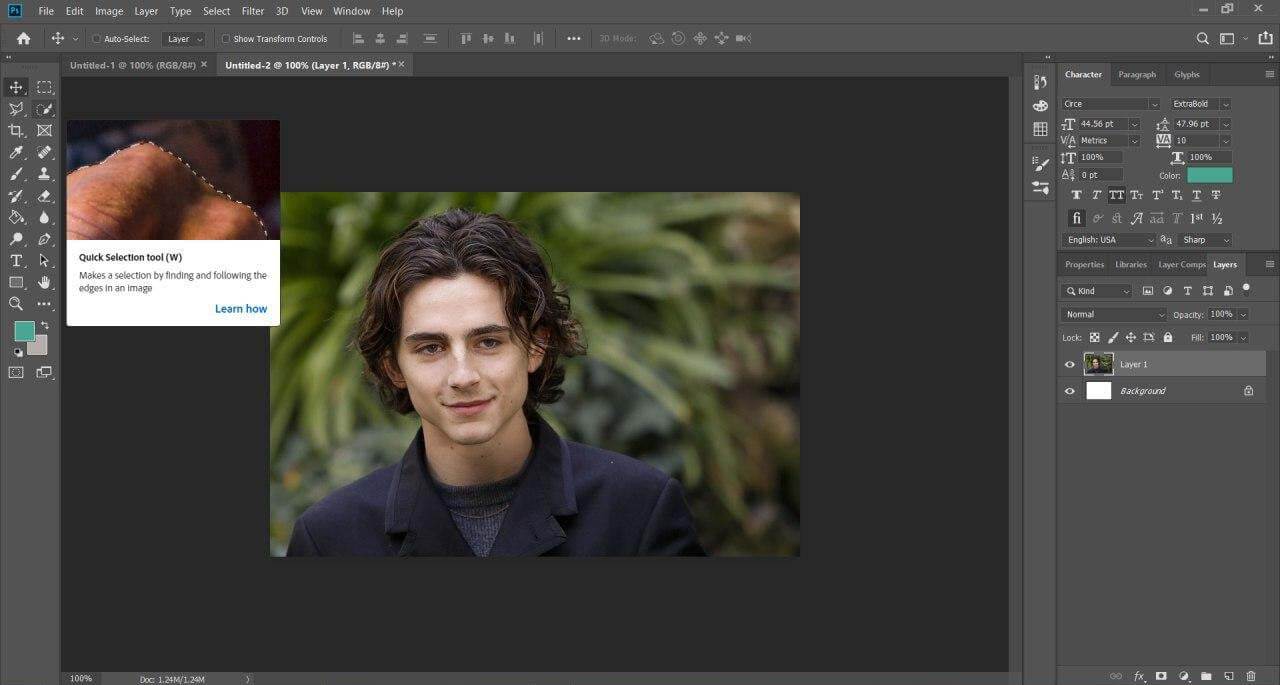
Шаг 2 – Выбираете функцию Smart Select, инструмент сам определит границы объекта.
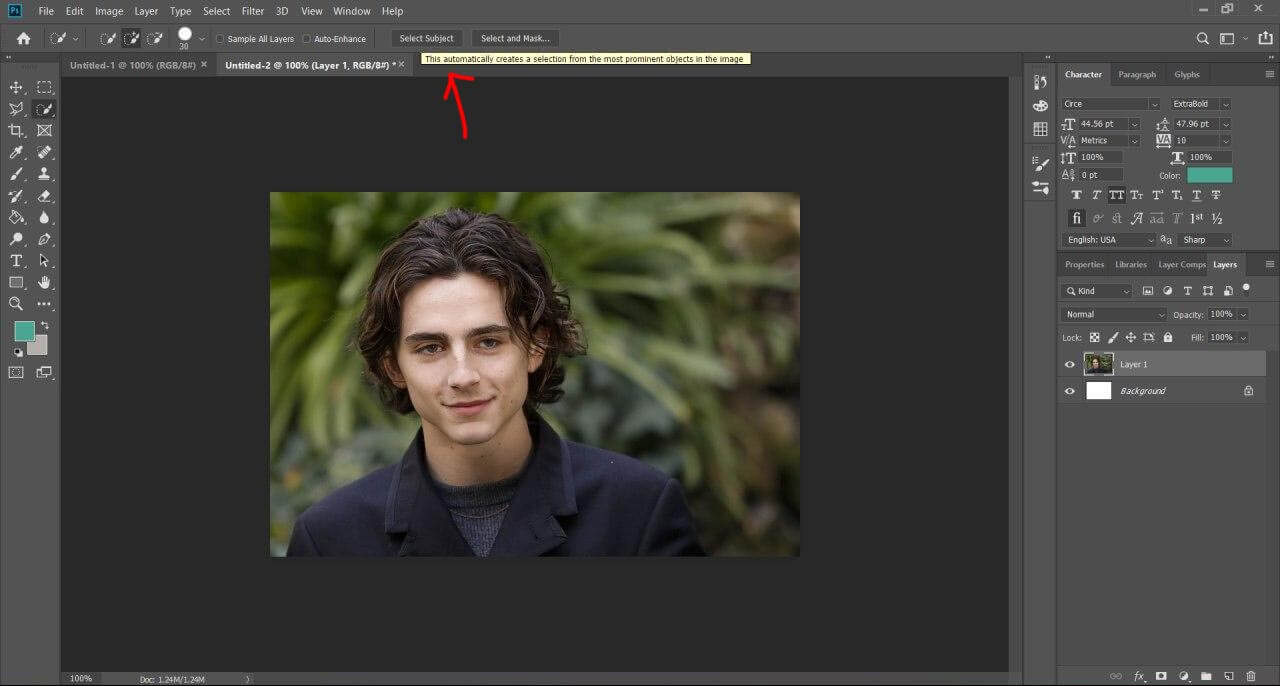
Шаг 3 – Жмете правой кнопкой мыши и выбираете Select Inverse, у вас выделится весь наружный фон от портрета.
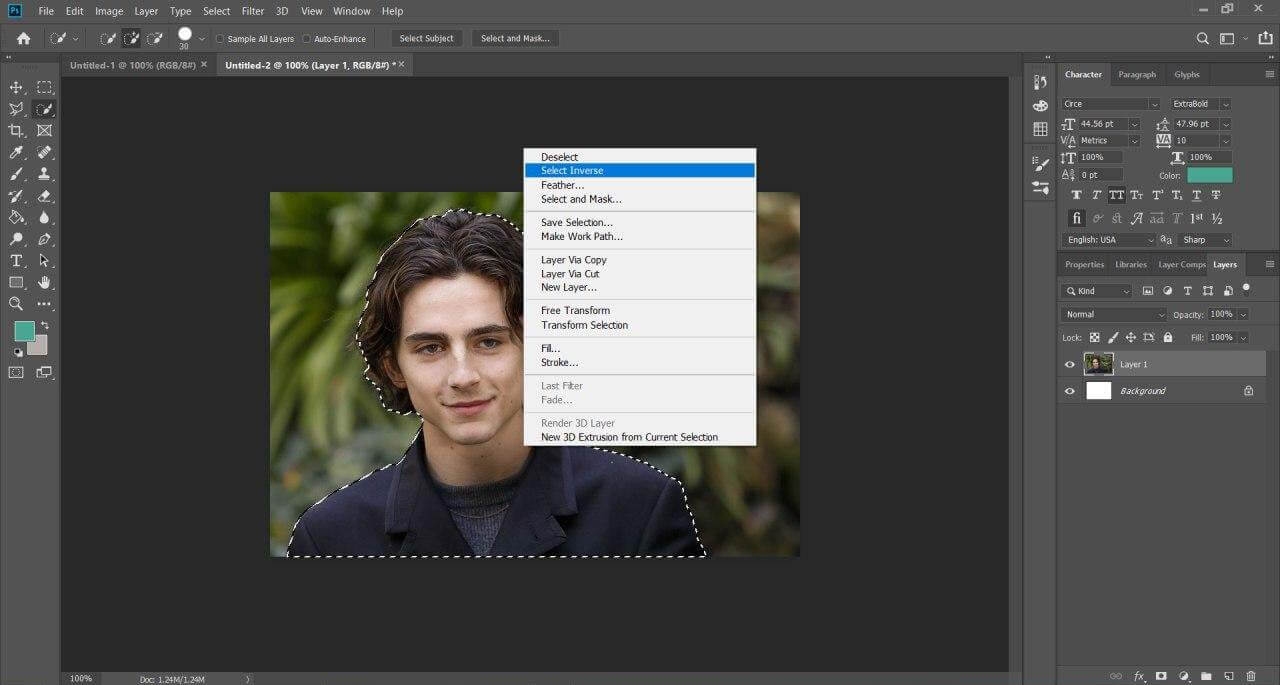
Шаг 4 – Жмете Delete и удаляете фон. На этом этапе вам, возможно, захочется подкорректировать края изображения, но если вы выбрали четкое фото без лишних деталей, то все будет в порядке.
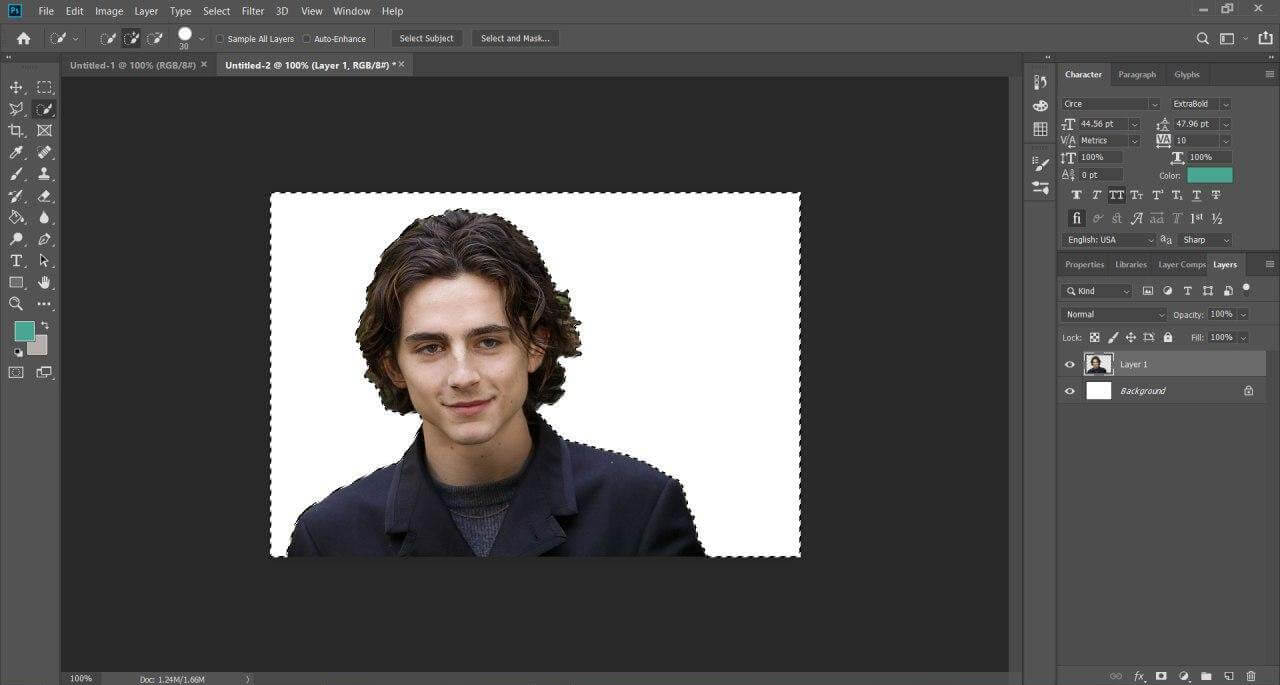
Шаг 5 – Чтобы сделать обводку, дважды кликните на слой с фото. В данном случае Layer 1. Зайдите в раздел Stroke и установите интересующие вас параметры: цвет, толщину, прозрачность и другие.
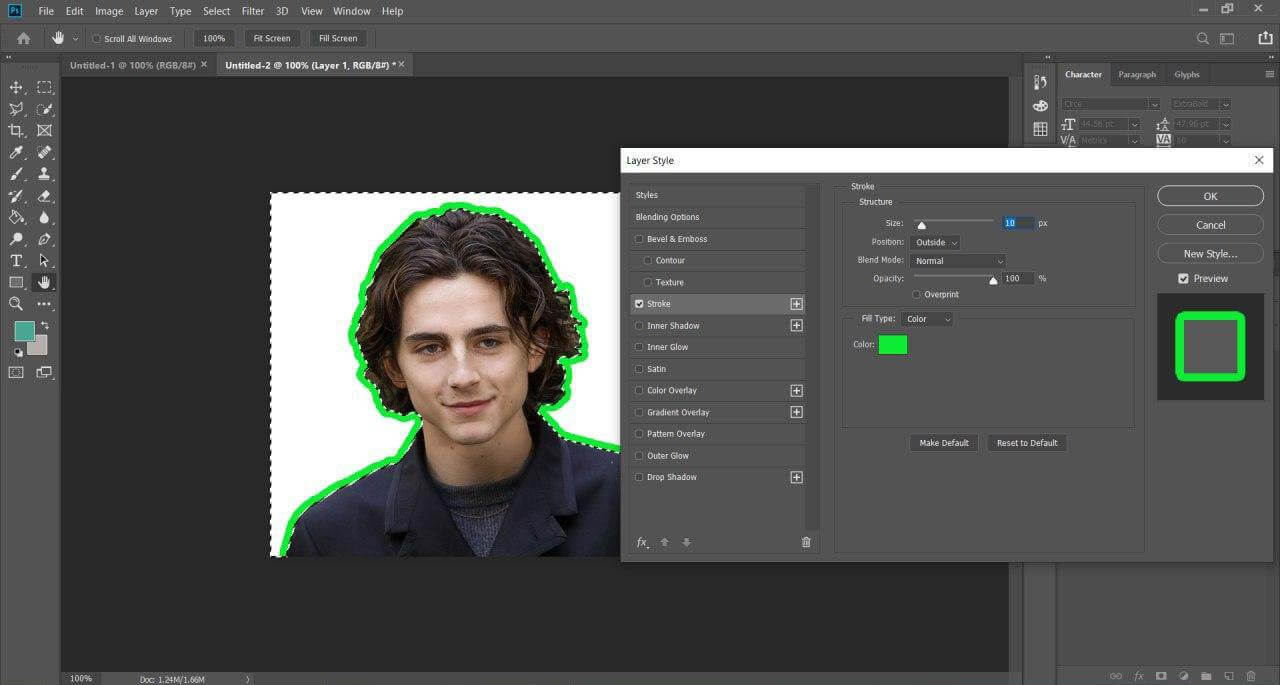
Шаг 6 – Чтобы полностью удалить фон и оставить только портрет на прозрачном бэкграунде, дважды щелкните на слой под названием Backgrounnd (справа) и система предложит превратить его в слой. Соглашайтесь и еще раз жмите Delete.
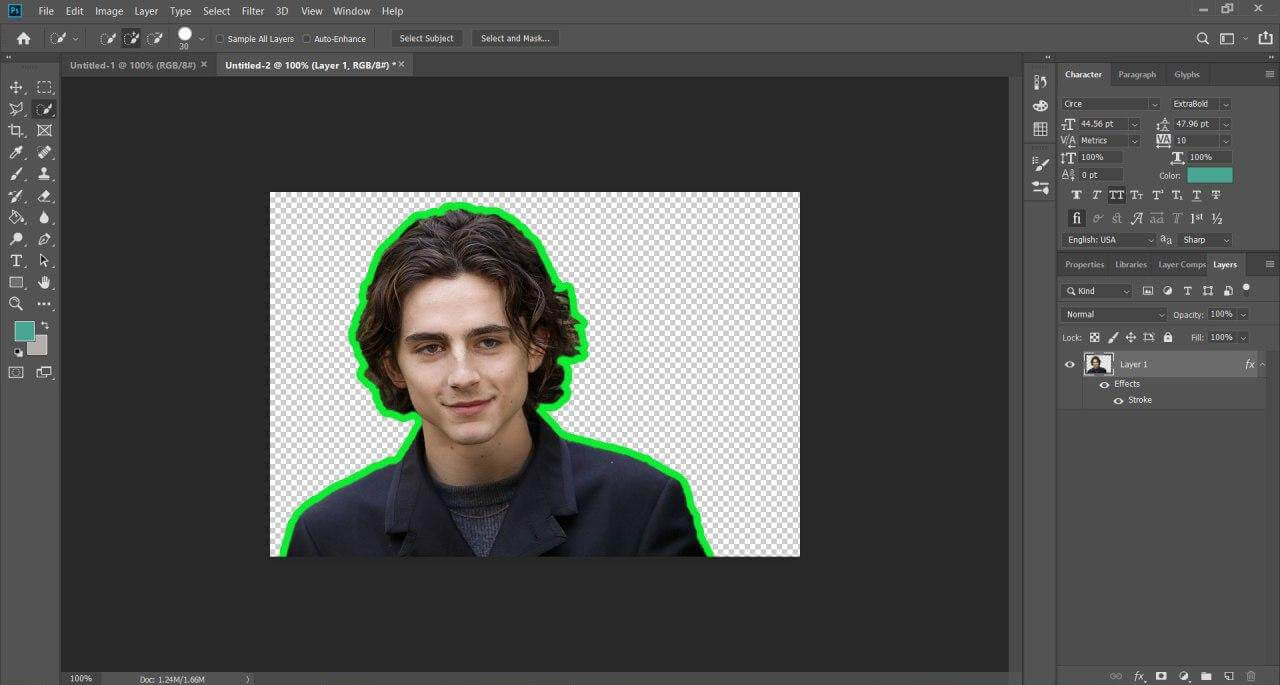
Шаг 7 – Сохраните изображение в формате .PNG. Теперь останется только загрузить его в систему.
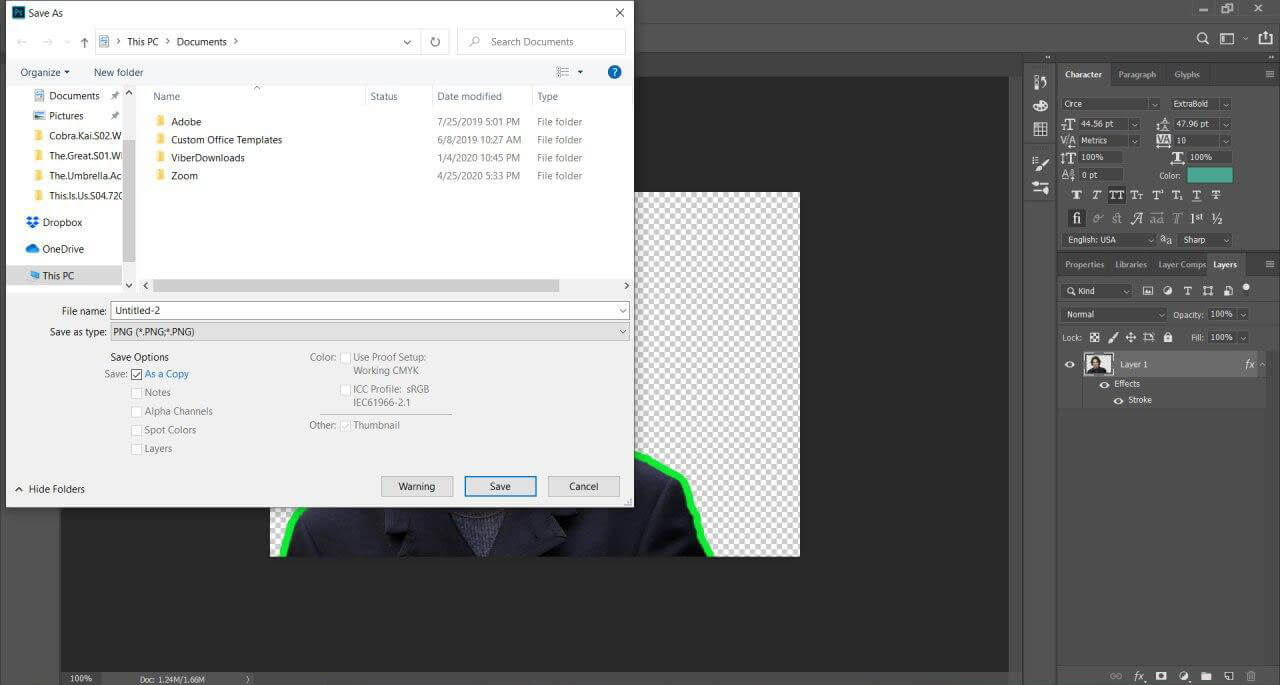
Как создать анимированные стикеры в Телеграм
Анимированные стикеры двигаются в вашей переписке, однако чтобы их сделать, вам потребуются навыки в анимации. Сам сервис предлагает использовать приложение приложение Adobe After Effects и плагин Bodymovin-TG. Подробный видеоурок, как сделать анимированные стикеры в Телеграм, смотрите на канале канал Motion Richy.
Видеоурок, как сделать анимированные стикеры для TelegramКак загрузить стикеры в Телеграм
Шаг 1 – Заходите в стикербот.
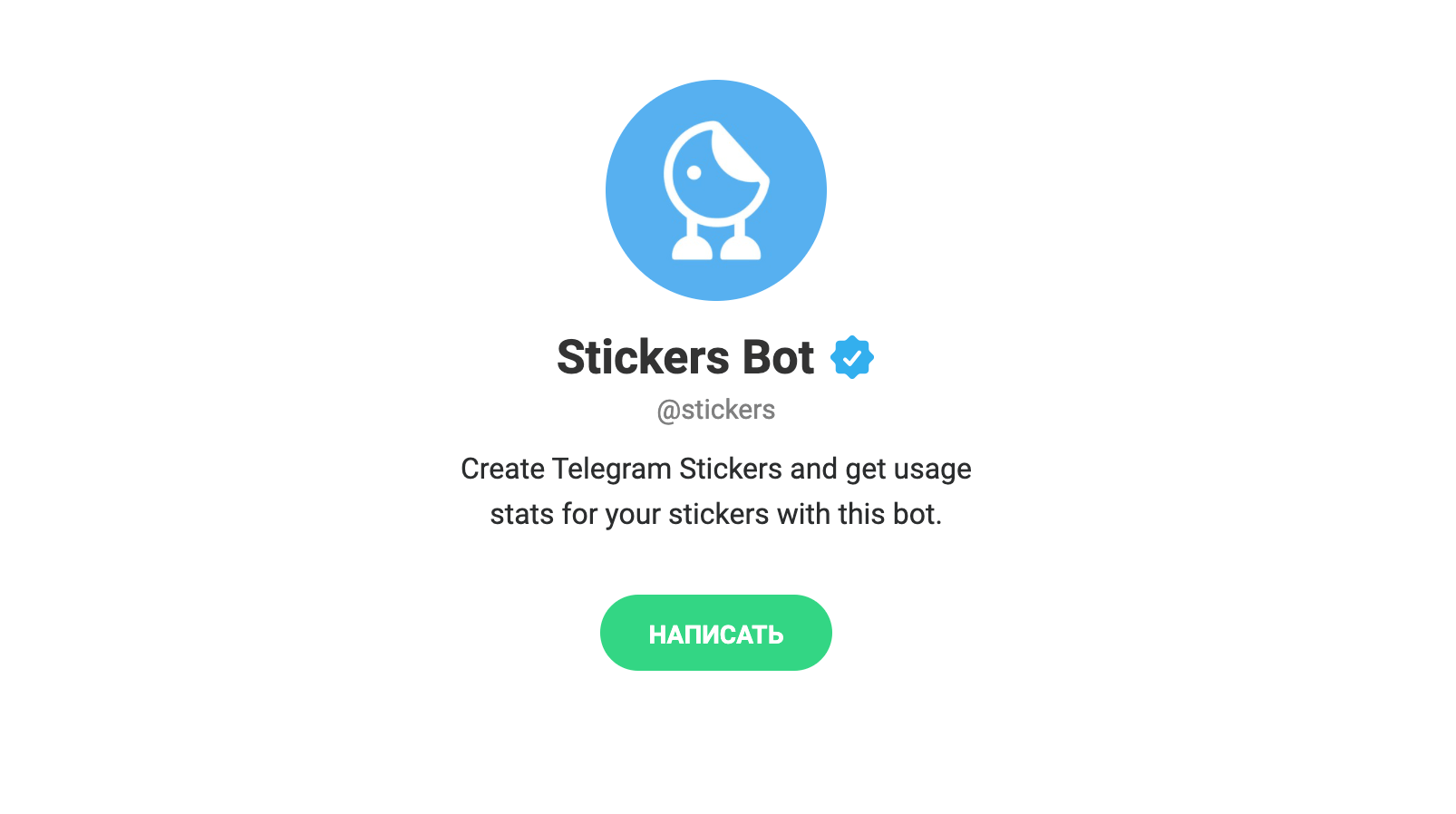
Шаг 2 – Запускаете бот.
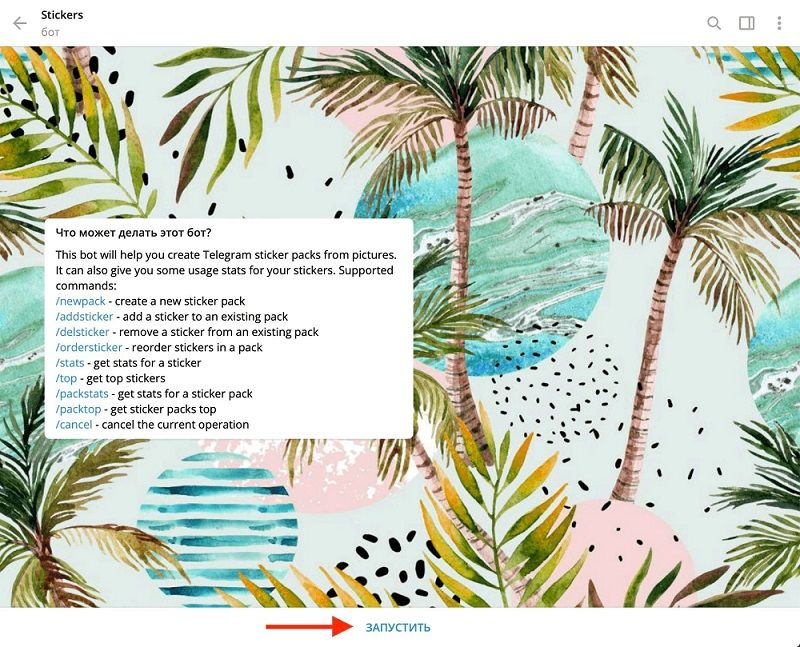
Шаг 3 – Вводите команду /newpack.

Шаг 4 – Выбираете название стикерпака и загружаете изображения «как файл».

Шаг 5 – Указываете желаемое эмоджи, которое будет ассоциироваться со стикером.
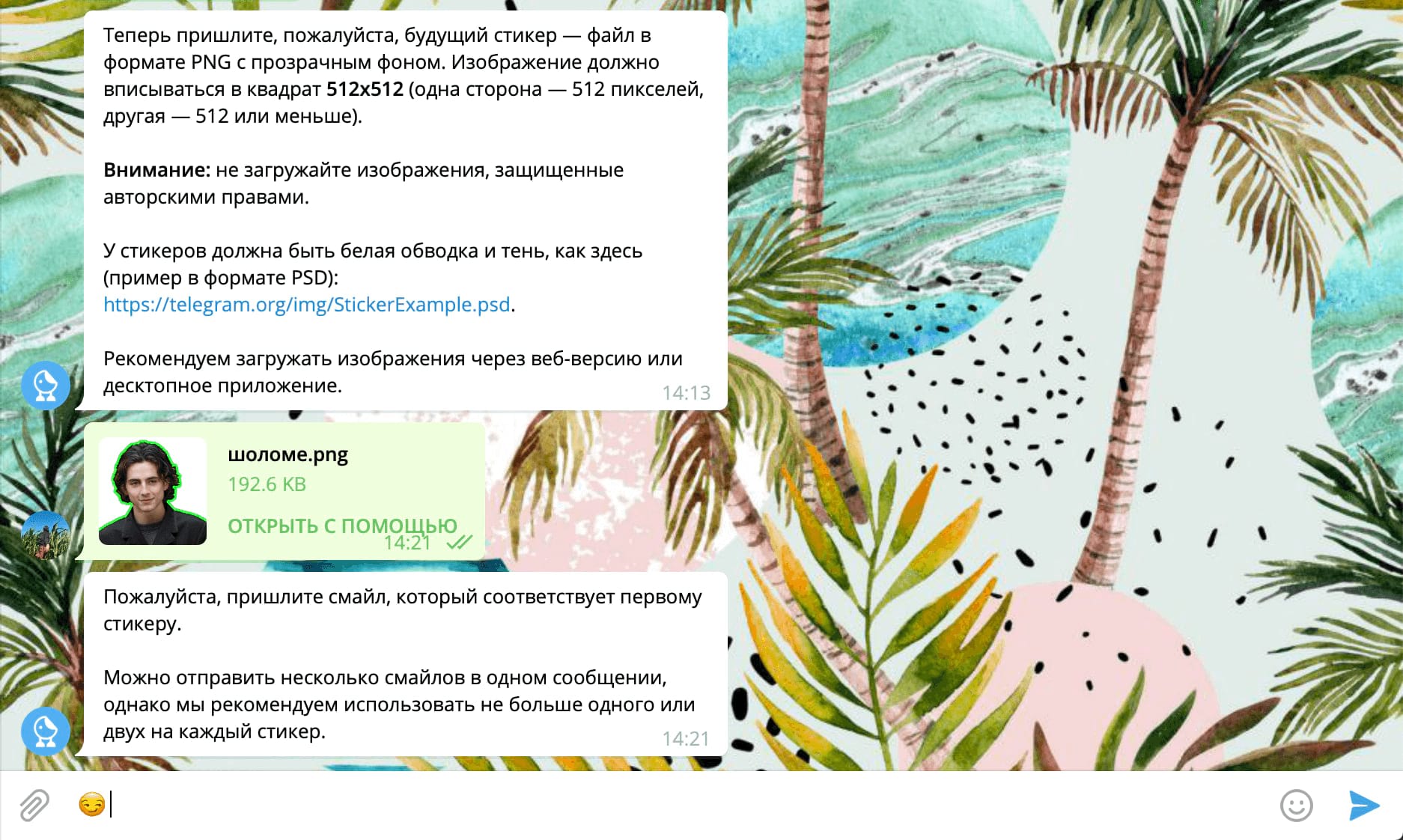
Шаг 6 – Загружаете остальные стикеры (если есть), затем можете выбрать иконку для стикерпака и указать название для адреса.
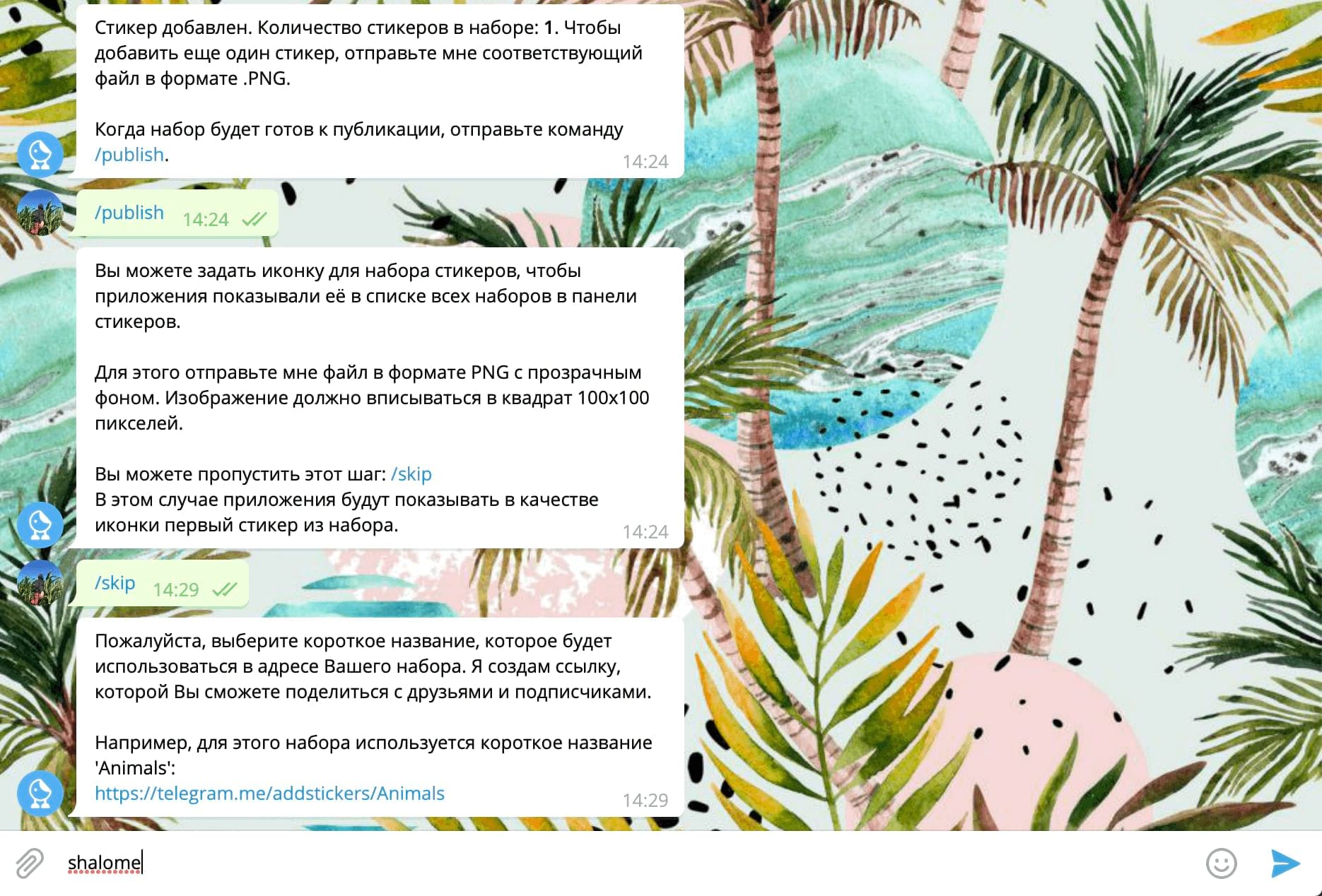
Шаг 7 – Теперь, когда ваш стикерпак готов, можете добавить его в свой набор и поделиться с сообществом. Для этого кликните по ссылке или самому стикеру и нажмите Добавить стикеры. Ссылку, которую вам дал чатбот, также можете запостить в социальных сетях. Чтобы распространить весть о новом стикерпаке в один клик – используйте одновременную публикацию на все площадки через SMMplanner.

Если вы впоследствии захотите добавить еще стикеры – отправьте этому же боту команду /addsticker, а чтобы удалить неудачные варианты – /delsticker. После того как вы сделали стикеры для Telegram, онлайн они будут доступны всем. Срок публикации в общей базе неограничен.
Желаем удачи в творчестве, пусть стикеры, что вы создадите, придутся по душе вашей целевой аудитории!
Источник